Les Boutons De Volume De L'iPhone Ne Fonctionnent Pas? 10 Solutions Sont Là!
May 23, 2025 • Déposé à: Solution de Réparation de Téléphone • Des solutions éprouvées
Lorsque les boutons de volume fonctionnent parfaitement, personne ne doit cliquer plusieurs fois pour modifier le volume de son iPhone. Cependant, une panne de contrôle du volume peut être gênante, surtout lorsqu'elle survient à l'improviste. Parce que nous ne savons pas à quel point nous en dépendons jusqu'à ce que nous n'en ayons plus.
Cela peut être embarrassant si vous ne parvenez pas à baisser le niveau lorsque la vidéo est lue accidentellement dans un espace public ou si votre musique est excessivement forte dans un endroit inhabituel. Cependant, si vous avez un iPhone avec un bouton de volume qui ne fonctionne pas, ne vous inquiétez pas. Dans cet article, vous découvrirez les raisons et les solutions pour résoudre ce problème. C'est parti !
- Partie 1. Pourquoi les boutons de volume de l'iPhone ne fonctionnent-ils pas ?
- Partie 2. 10 façons de réparer les boutons de volume de l'iPhone qui ne fonctionnent pas
- Utiliser l'outil Dr.Fone - System Repair (iOS)
- Utiliser AssistiveTouch pour régler le volume
- Utiliser le centre de contrôle pour régler le volume
- Assurez-vous que les boutons de volume de votre iPhone sont activés
- Retirer le boîtier
- Réinitialiser votre iPhone
- Mettez à jour votre iPhone avec la dernière version d'iOS
- réinitialiser les paramètres du réseau
- Réinitialiser tous les paramètres
- Contacter l'assistance Apple
Partie 1. Pourquoi les boutons de volume de l'iPhone ne fonctionnent-ils pas ?
De nombreux utilisateurs d'iPhone ont découvert que les boutons de volume de leur appareil ne fonctionnaient pas, ce qui a entraîné de nombreuses demandes d'assistance. Les commandes de volume de l'iPhone peuvent cesser de fonctionner pour plusieurs raisons, mais les plus courantes sont les suivantes :
- Problèmes de logiciels
- Excès de poussière
- Modification des paramètres de la touche de volume
- Problèmes de matériel
Partie 2. 10 façons de réparer les boutons de volume de l'iPhone qui ne fonctionnent pas
Vous cherchez un moyen de réparer les boutons de volume de l'iPhone 13/iPhone12/iPhone 11 qui ne fonctionnent pas ? Les utilisateurs d'iPhone se plaignent depuis longtemps du fait que le contrôle du volume se bloque de manière intempestive. Avoir un iPhone avec des boutons de volume bloqués peut être frustrant, mais voici le problème: vous pouvez résoudre ce problème en un rien de temps. Utilisez les solutions suivantes pour vous débarrasser du problème Le contrôle du volume de l'iPhone ne fonctionne pas:
1. Utiliser Dr.Fone - System Repair (iOS) Tool

Dr.Fone - System Repair (iOS)
Réparez Les Boutons De Volume De L'iPhone Qui Ne Fonctionnent Pas Sans perte de données.
- Permet uniquement de rétablir le fonctionnement normal de votre iOS, sans aucune perte de données.
- Corrige divers problèmes liés au système iOS : blocage en mode de récupération, logo Apple blanc, écran noir, démarrage en boucle, etc.
- Rétrograder iOS sans iTunes.
- Fonctionne pour tous les modèles d'iPhone, iPad et iPod touch.
- Entièrement compatible avec le dernier iOS 15.

De nombreuses applications tierces sont conçues spécifiquement pour aider les utilisateurs à résoudre les problèmes liés aux boutons de volume de leur iPhone. L'application la plus fiable disponible est Dr.Fone - System Repair (iOS). En utilisant cet outil, vous n'aurez aucun mal à résoudre le problème où le bouton de volume de votre iPhone ne fonctionnera pas.
En dehors de cela, il peut réparer tous les problèmes clés associés à un appareil iOS sans infliger de dommages à l'appareil lui-même. Les outils de bureau sont disponibles pour les systèmes d'exploitation Windows et Mac, et il est compatible avec toutes les principales versions d'iOS.
Principales caractéristiques de Dr.Fone iOS System Repair
- Corrige de nombreux problèmes liés au système iOS, notamment le logo Apple blanc, la boucle de démarrage, etc.
- Parce que la méthode est si simple, n'importe qui peut réparer son appareil iOS en quelques clics seulement.
- Fonctionne correctement sur toutes les différentes versions d'iPhone, iPad et iPod touch.
- Corrigez la majorité des problèmes iOS sans perdre de données.
Pour réparer le bouton de volume de l'iPhone qui ne clique pas à l'aide de Dr. Fone, procédez comme suit:
Étape 1: Sur votre PC, téléchargez et installez Dr. Fone, puis lancez-le. Maintenant, cliquez sur l'option System Repair dans le menu.

Étape 2:Maintenant, sélectionnez le Mode standard parmi les deux modes disponibles. Il détectera automatiquement l'appareil et affichera la version iOS disponible. Appuyez sur le bouton Démarrer pour installer le package du micrologiciel.
Remarque: Assurez-vous que votre téléphone est connecté au PC via un câble USB.

Étape 3: Une fois le micrologiciel installé, l'outil le vérifiera. Une fois cela vérifié, cliquez sur l'option Réparer maintenant pour réparer le problème des boutons de volume de votre iPhone qui ne fonctionnent pas.

2. Utilisez AssistiveTouch pour régler le volume
Vous voudrez peut-être envisager d'utiliser AssistiveTouch si vous recherchez une méthode alternative pour gérer le volume. Vous pouvez configurer le bouton AssistiveTouch pour ouvrir un menu qui affiche les commandes à l'écran de votre volume ou pour augmenter ou diminuer le volume lorsque vous appuyez dessus.
Pour commencer à l'utiliser, procédez comme suit:
Étape 1: Ouvrez les paramètres sur votre appareil iPhone.
Étape 2: Après cela, recherchez l'option intitulée Accessibilité et cliquez dessus.
Étape 3: Maintenant, choisissez AssistiveTouch en allant d'abord dans le menu Touch. Dans cette section, vous pouvez personnaliser votre smartphone de telle sorte que la réduction du volume ne nécessite qu'une seule touche tandis que l'augmentation en nécessite deux.
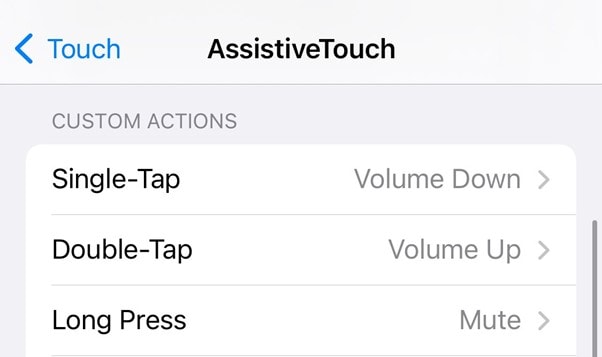
3. Utilisez le Centre de contrôle pour régler le Volume
Le problème des "boutons de volume de l'iPhone 13/iPhone 12 qui ne fonctionnent pas" peut être assez ennuyeux, mais voici l'astuce : vous pouvez toujours régler le volume facilement. Apple fournit encore une autre alternative pour modifier le volume sur iPhone via le Centre de contrôle. Pour modifier le volume à l'aide du Centre de contrôle, suivez ces instructions:
Étape 1: Balayez l'écran vers le haut depuis le bas de votre iPhone (iPhone avec bouton d'accueil). Pour l'iPhone X et les modes plus récents, balayez vers le bas depuis le bord supérieur droit de votre écran.
Étape 2: Le Centre de contrôle apparaîtra. Utilisez maintenant le curseur de volume pour modifier le volume.
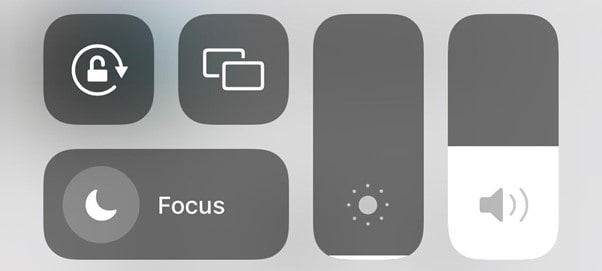
4. Assurez-vous que les boutons de volume de votre iPhone sont activés
Vous avez peut-être installé ou utilisé une application qui désactive les boutons de volume pour contrôler le volume et empêcher toute modification. Par conséquent, en vérifiant si ces commandes de volume sont maintenant désactivées, vous êtes déjà sur la bonne voie pour résoudre le problème.
Pour activer les boutons de volume afin de vous débarrasser du problème des boutons de volume de l'iPhone 13/iPhone 12 qui ne fonctionnent pas, suivez ces étapes :
Etape 1: Ouvrez les Paramètres de votre iPhone.
Etape 2: Maintenant, allez aux options Sons & Haptiques, et cliquez dessus.
Etape 3: Ensuite, activez l'option Modifier avec des boutons.
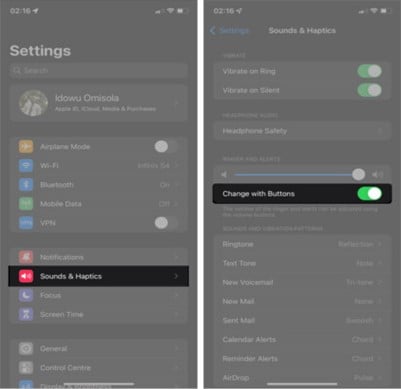
5. Retirer la coque
À première vue, il peut sembler que le retrait de la pochette n'a pas d'incidence sur le résultat, mais c'est le cas. L'emplacement des boutons latéraux de plusieurs coques d'iPhone est défectueux. Par conséquent, les boutons de volume sont difficiles à atteindre. De plus, l'étui de votre téléphone peut s'être durci autour des boutons de volume au fil du temps. En plus de rendre les boutons de volume plus difficiles à actionner, cela peut les bloquer. Mais voici l'essentiel, sortez votre iPhone de sa housse et essayez à nouveau les commandes de volume - cela pourrait avoir résolu le problème.
6. Réinitialisation matérielle de l'iPhone
Il est possible qu'un bug dans le logiciel soit à l'origine de la perte de réactivité de votre iPhone. Par conséquent, rien ne se produit lorsque vous touchez l'une des commandes de volume de votre iPhone. Lorsque vous redémarrez votre iPhone, il s'éteint puis se rallume. Votre iPhone sera rafraîchi lorsque vous effectuerez la réinitialisation, et le problème du bouton de volume devrait maintenant être résolu. Suivez la procédure en fonction du modèle de votre iPhone pour le réinitialiser.
- Pour iPhone 8 et plus récent: Vous devez appuyer puis laisser le bouton d'augmentation du volume, appuyer et laisser le bouton de réduction du volume. Après cela, maintenez le bouton d'alimentation enfoncé jusqu'à ce que le logo Apple apparaisse.
- Pour iPhone 7 et 7 Plus: Maintenez enfoncés le bouton d'alimentation ainsi que le bouton de réduction du volume. Continuez ainsi jusqu'à ce que vous voyiez le logo Apple.
- Pour iPhone 6s et versions antérieures: Maintenez enfoncé le bouton d'alimentation tout en maintenant enfoncé le bouton d'accueil jusqu'à ce que le logo Apple s'affiche.
7. Mettez à jour votre iPhone vers la dernière version iOS
Les boutons de volume de votre téléphone peuvent mal fonctionner si vous ne mettez pas à jour votre téléphone. Bien que ce ne soit pas toujours le cas, la mise à jour de votre téléphone vers le dernier iOS pourrait bien résoudre votre problème de bouton de volume de l'iPhone ne fonctionnant pas.
Étape 1: Accédez aux paramètres.
Etape 2: Maintenant, aller à General et cliquez sur Mise à jour du logiciel.
Etape 3: Si la mise à jour est disponible, cliquez sur Télécharger et installer pour mettre à jour votre iPhone.
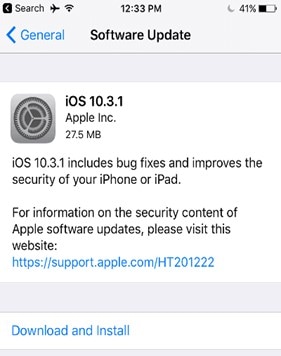
8. Réinitialiser les Paramètres Réseau
Si le problème de vos boutons de volume ne fonctionne pas sur iPhone 13/iPhone 12 n'est toujours pas résolu, vous devez réinitialiser tous vos paramètres réseau. Pour réinitialiser tous les paramètres réseau sur votre iPhone, procédez comme suit:
Étape 1: Ouvrez les Paramètres de votre iPhone.
Étape 2: Allez dans Général et sélectionnez l'option Réinitialiser en bas.
Étape 3: Après cela, cliquez sur l'option Réinitialiser les paramètres réseau .
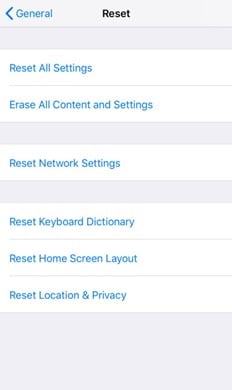
9. Réinitialiser Tous Les Paramètres
Si toutes les solutions ci-dessus échouent et que le problème du bouton de volume de l'iPhone ne fonctionne toujours pas, réinitialisez tous les paramètres de votre iPhone en suivant ces étapes:
Étape 1: Lancez les paramètres.
Étape 2: Accédez à Général et cliquez dessus.
Étape 3: Maintenant, allez dans réinitialiser et cliquez sur Réinitialiser tous les paramètres.
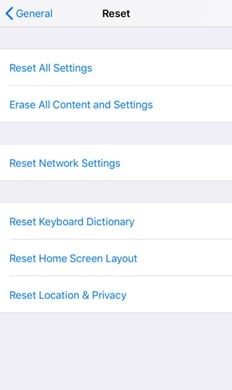
10. Contacter le support Apple
Un centre de service Apple agréé est la meilleure alternative si vous ne voulez pas mettre votre iPhone en danger. Il est certes un peu cher, mais il vous aidera à résoudre le problème du bouton de volume de l'iPhone qui reste bloqué en place.
Partie 3. Comment réparer les boutons de volume bloqués sur l'iPhone
La saleté, les gravillons et les cires peuvent bloquer ou durcir la commande de volume et l'empêcher de fonctionner. Même après un changement de batterie ou une autre opération de maintenance, la commande de volume d'un iPhone peut présenter des dysfonctionnements. Vous pouvez utiliser les solutions suivantes sur votre iPhone si vos boutons de volume sont toujours bloqués :
- Utiliser la brosse et souffler l'espace autour du contrôle de volume.
- Vous pouvez utiliser un aspirateur pour aspirer la saleté et les particules autour des boutons du volume.
- Vous devez appuyer sur le bouton de volume vers le haut et vers le bas.
Conclusion
Le bouton de volume de n'importe quel téléphone est nécessaire pour augmenter ou diminuer le volume. Le dysfonctionnement du bouton de volume de votre iPhone peut vous frustrer et vous empêcher de modifier le volume à différentes occasions. Mais vous pouvez essayer l'une des solutions présentées dans cet article pour résoudre les boutons de volume de l'iPhone qui ne fonctionnent pas. En outre, il serait préférable d'utiliser l'outil Dr.Fone - System Repair (iOS) comme moyen efficace de résoudre le problème susmentionné. Il vous aide également à résoudre différents problèmes liés à iOS sans trop de difficultés.

















Blandine Moreau
staff Rédacteur